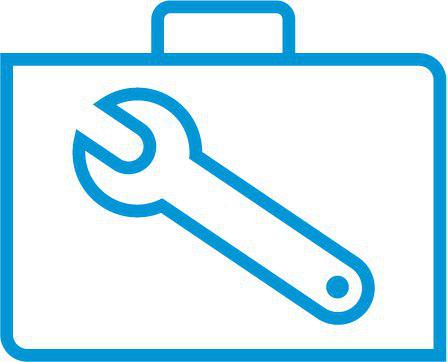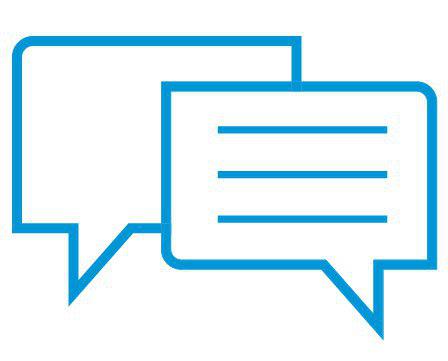- Laptops & 2-in-1s
- Business
- Premium
- Gaming
- Laptops
- ZBook Workstations
- Convertibles &
detachables - Deals
- Printers
- Home &
home office - Business
- Sprocket
- Print
only - Multifunction
- Scanners
- Large format &
digital presses
- Laptops & 2-in-1s
- Business
- Premium
- Gaming
- Laptops
- ZBook Workstations
- Convertibles &
detachables - Deals
- Printers
- Home &
home office - Business
- Sprocket
- Print
only - Multifunction
- Scanners
- Large format &
digital presses
Υποστήριξη πελατών HP - Γνωσιακή βάση δεδομένων
Φωτογραφικοί εκτυπωτές HP Sprocket - Συχνές ερωτήσεις (FAQ)
Αυτό το έγγραφο αφορά τους φωτογραφικούς εκτυπωτές HP Sprocket και την εφαρμογή HP sprocket για φορητές συσκευές Android και Apple iOS.
Διαβάστε αυτό το έγγραφο για να βρείτε απαντήσεις σε συχνές ερωτήσεις σχετικά με τους εκτυπωτές Sprocket και την εφαρμογή HP sprocket.
Γιατί είναι κενή η εκτύπωσή μου;
Το φωτογραφικό χαρτί HP Sprocket δεν έχει τοποθετηθεί σωστά. Το φωτογραφικό χαρτί πρέπει να τοποθετείται στο δίσκο εισόδου με τα λογότυπα HP στραμμένα προς τα κάτω.
-
Απενεργοποιήστε τον εκτυπωτή.
-
Αφαιρέστε το πάνω κάλυμμα με ολίσθηση εκτός της υποδοχής εξόδου και, στη συνέχεια, τοποθετήστε το στο πλάι.
-
Ολίσθηση του πάνω καλύμματος
-
Αφαίρεση του πάνω καλύμματος
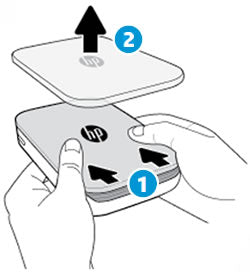
-
-
Αφαιρέστε τυχόν φωτογραφικό χαρτί που δεν έχει τοποθετηθεί σωστά από το δίσκο εισόδου.
-
Τοποθετήστε πάλι το φωτογραφικό χαρτί HP Sprocket με τη μπλε Κάρτα ποιότητας εκτύπωσης (πρώην Smartsheet). Βεβαιωθείτε ότι η μπλε κάρτα βρίσκεται στη βάση της στοίβας με τον γραμμικό κώδικα στραμμένο προς τα κάτω και το φωτογραφικό χαρτί HP Sprocket με τα λογότυπα της HP στραμμένο προς τα κάτω.
σημείωση:
Αφαιρέστε τη μπλε κάρτα μόνο όταν τελειώσετε και με τα 10 φύλλα και, στη συνέχεια, απορρίψτε τη.
-
Ευθυγραμμίστε το πάνω κάλυμμα με τα σημάδια εξωτερικά του εκτυπωτή και, στη συνέχεια, σύρετε το πάνω κάλυμμα προς την υποδοχή εξόδου μέχρι να ασφαλίσει.
-
Ευθυγράμμιση του πάνω καλύμματος
-
Ολίσθηση του πάνω καλύμματος
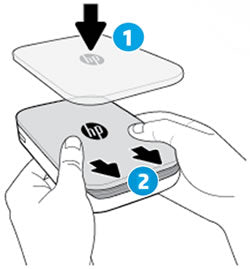
-
-
Ενεργοποιήστε τον εκτυπωτή και, στη συνέχεια, στείλτε πάλι την εργασία εκτύπωσης.
Γιατί δεν μπορώ να συνδεθώ με τη συσκευή μου Apple iOS;
Η έκδοση της εφαρμογής HP sprocket ή το υλικολογισμικό εκτυπωτή μπορεί να μην είναι ενημερωμένα ή ο εκτυπωτής μπορεί να συνδέεται σε άλλη συσκευή Apple iOS.
-
Στη φορητή συσκευή σας, μεταβείτε στην εφαρμογή HP sprocket (στα Αγγλικά) στο App Store και ελέγξτε για μια ενημέρωση.
-
Στη φορητή συσκευή σας, ανοίξτε την εφαρμογή HP spocket και βεβαιωθείτε ότι το υλικολογισμικό εκτυπωτή είναι ενημερωμένο.
-
Απενεργοποιήστε τη δυνατότητα Bluetooth σε οποιαδήποτε κοντινή συσκευή Apple iOS και, στη συνέχεια, επιχειρήστε να επανασυνδέσετε τη συσκευή σας Apple iOS.
Για αναλυτικά βήματα αντιμετώπισης προβλημάτων, μεταβείτε στην ενότητα Αδυναμία σύνδεσης, εκτύπωσης ή ενημέρωσης υλικολογισμικού (Apple iOS).
Πώς κάνω επαναφορά στον εκτυπωτή μου;
Αν ο εκτυπωτής δεν εκτυπώνει όταν στέλνετε μια εργασία εκτύπωσης ή δεν ενεργοποιείται όταν πατάτε το κουμπί λειτουργίας, κάντε επαναφορά του με μια ίσια καρφίτσα για να εκκαθαρίσετε τυχόν σφάλματα.
-
Ενεργοποιήστε τον εκτυπωτή.
-
Εντοπίστε το κουμπί Επαναφορά κοντά στη θύρα φόρτισης.

-
Τοποθετήστε προσεκτικά μια ίσια καρφίτσα στο σημείο πρόσβασης του κουμπιού επαναφοράς και, στη συνέχεια, πατήστε το κουμπί Επαναφορά για 3 δευτερόλεπτα.Ο εκτυπωτής εκτελεί επαναφορά και απενεργοποιείται.
-
Ενεργοποιήστε τον εκτυπωτή.
Πώς βελτιώνω την ποιότητα εκτύπωσης;
Βελτιώστε τις εκτυπώσεις σας χρησιμοποιώντας γνήσιο φωτογραφικό χαρτί HP Sprocket, φορτίζοντας τη μπαταρία, ενημερώνοντας το υλικολογισμικό του Sprocket και καθαρίζοντας τους κυλίνδρους της διαδρομής χαρτιού.
Για περισσότερες πληροφορίες, μεταβείτε στην ενότητα Βελτίωση της ποιότητας εκτύπωσης.
Γιατί ο εκτυπωτής μου απενεργοποιείται ξαφνικά;
Από προεπιλογή, ο εκτυπωτής έχει ρυθμιστεί να απενεργοποιείται μετά από 5 λεπτά λειτουργίας. Μπορείτε να αλλάξετε το χρόνο αυτόματης απενεργοποίησης του εκτυπωτή χρησιμοποιώντας την εφαρμογή HP sprocket.
-
Ενεργοποιήστε τον εκτυπωτή.
-
Στην φορητή συσκευή σας, ανοίξτε την εφαρμογή HP Sprocket.
-
Πατήστε το εικονίδιο Μενού
 και, στη συνέχεια, πατήστε sprocket.
και, στη συνέχεια, πατήστε sprocket. -
Πατήστε Ρυθμίσεις εκτυπωτή.
-
Πατήστε Αυτόματη απενεργοποίηση στην ενότητα Ρυθμίσεις.
-
Επιλέξτε πότε θέλετε να απενεργοποιείται αυτόματα ο εκτυπωτής και, στη συνέχεια, πατήστε το πίσω βέλος για να αποθηκεύσετε τη ρύθμιση.
Γιατί πρέπει να τοποθετήσω την Κάρτα ποιότητας εκτύπωσης;
Η έγχρωμη Κάρτα ποιότητας εκτύπωσης (πρώην Smartsheet) εκτελεί βαθμονόμηση στον εκτυπωτή, για να παρέχει την καλύτερη δυνατή ποιότητα εκτύπωσης με το ειδικό πακέτο φωτογραφικού χαρτιού HP Sprocket. Η έγχρωμη κάρτα καθαρίζει τους κυλίνδρους της διαδρομής χαρτιού κατά τη βαθμονόμηση ή όταν θέλετε να βελτιώσετε την ποιότητα εκτύπωσης.
Γιατί αναβοσβήνει κόκκινη η φωτεινή ένδειξη κατάστασης;
Ο εκτυπωτής βρίσκεται σε κατάσταση σφάλματος. Κατά τη διάρκεια μιας εργασίας εκτύπωσης, ο εκτυπωτής διακόπτει την τροφοδοσία φωτογραφικού χαρτιού, η φωτεινή ένδειξη κατάστασης αναβοσβήνει κόκκινη και μπορεί να εμφανιστεί ένα μήνυμα σφάλματος στην εφαρμογή HP sprocket. Ακολουθήστε τις οδηγίες που εμφανίζονται στην οθόνη της εφαρμογής HP sprocket για την επίλυση του σφάλματος.
Για περισσότερες πληροφορίες, μεταβείτε στην ενότητα Κόκκινη παλλόμενη ενδεικτική λυχνία κατάστασης.
Ποια είναι η δυνατότητα "Αποκάλυψη";
Χρησιμοποιήστε την "Αποκάλυψη" για προβολή επιπλέον περιεχομένου για μια φωτογραφία που εκτυπώνεται με το Embedded Experiences.
Χρησιμοποιώντας τη φωτογραφική μηχανή στην εφαρμογή HP sprocket σε λειτουργία "Αποκάλυψη", τοποθετήστε τη φωτογραφία μέσα στο καρέ της φωτογραφικής μηχανής για να αποκαλύψετε επιπλέον περιεχόμενο. Βεβαιωθείτε ότι η φορητή συσκευή σας είναι 15 cm (6 ίντσες) πάνω από τη φωτογραφία.
Για πρόσθετες πληροφορίες, μεταβείτε στην ενότητα Χρήση του Embedded Experiences για να αποκαλύψετε αναμνήσεις.
Πώς μπορώ να μεγιστοποιήσω τη διάρκεια ζωής της μπαταρίας μου στον εκτυπωτή;
Υπάρχουν αρκετοί τρόποι για να βεβαιωθείτε ότι η μπαταρία σας θα διαρκέσει όσο το δυνατόν περισσότερο. Χρησιμοποιήστε αυτές τις προτάσεις για τη μεγιστοποίηση της διάρκειας ζωής της μπαταρίας.
-
Αλλάξτε τη διάρκεια που παραμένει σε λειτουργία ο εκτυπωτής: Από προεπιλογή, ο εκτυπωτής έχει ρυθμιστεί να απενεργοποιείται μετά από 5 λεπτά λειτουργίας. Για να αλλάξετε το χρόνο αυτόματης απενεργοποίησης του εκτυπωτή, ανοίξτε την εφαρμογή HP sprocket στην φορητή συσκευή σας και πατήστε το εικονίδιο Μενού
 . Πατήστε sprocket και, στη συνέχεια, πατήστε Ρυθμίσεις εκτυπωτή. Πατήστε Αυτόματη απενεργοποίηση και, στη συνέχεια, επιλέξτε πότε θέλετε να απενεργοποιηθεί ο εκτυπωτής.
. Πατήστε sprocket και, στη συνέχεια, πατήστε Ρυθμίσεις εκτυπωτή. Πατήστε Αυτόματη απενεργοποίηση και, στη συνέχεια, επιλέξτε πότε θέλετε να απενεργοποιηθεί ο εκτυπωτής. -
Φορτίστε τον εκτυπωτή όταν δεν τον χρησιμοποιείτε: Αφήστε τον εκτυπωτή συνδεδεμένο σε μια πηγή τροφοδοσίας κάθε φορά που δεν τον χρησιμοποιείτε.
σημείωση:
Μπορείτε να χρησιμοποιήσετε τον εκτυπωτή όσο φορτίζεται. -
Φορτίστε τον εκτυπωτή για πάνω από 90 λεπτά. Η HP συνιστά να φορτίζετε τον εκτυπωτή έως 90 λεπτά ή μέχρι η φωτεινή ένδειξη λειτουργίας να γίνει πράσινη. Ωστόσο, μπορείτε να φορτίσετε τον εκτυπωτή για πάνω από 90 λεπτά, το οποίο μπορεί να αυξήσει τη διάρκεια ζωής της μπαταρίας.
-
Χρησιμοποιήστε έναν εξωτερικό φορτιστή μπαταρίας. Όταν η στάθμη της μπαταρίας είναι χαμηλή και δεν έχετε πρόσβαση σε άλλη πηγή τροφοδοσίας, μπορείτε να χρησιμοποιήσετε έναν εξωτερικό φορτιστή μπαταρίας για να φορτίσετε τον εκτυπωτή. Για να αγοράσετε έναν εξωτερικό φορτιστή μπαταρίας, επισκεφθείτε το ηλεκτρονικό κατάστημα HP Home & Home Office. Μπορείτε, επίσης, να αγοράσετε εξωτερικούς φορτιστές μπαταρίας από άλλα καταστήματα λιανικής.
Ποια μεγέθη χαρτιού υποστηρίζονται;
Ο φωτογραφικός εκτυπωτής HP Sprocket υποστηρίζει φωτογραφικό χαρτί HP Sprocket 5 x 7,6 cm (2 x 3 ίντσες).
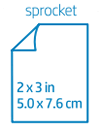
Μπορώ να στέλνω πολλές εργασίες εκτύπωσης ταυτόχρονα;
Ναι. Όταν στέλνετε μια εργασία εκτύπωσης ενώ ο εκτυπωτής επεξεργάζεται μια άλλη εργασία εκτύπωσης, η εργασία εκτύπωσης αποστέλλεται στην ουρά εκτύπωσης και εκτυπώνεται βάσει σειράς λήψης.
Πώς μπορώ να περάσω ένα κορδόνι στον εκτυπωτή μου;
Περάστε ένα κορδόνι (πωλείται ξεχωριστά) στον εκτυπωτή σας για να τον ασφαλίσετε στον καρπό σας, σε ένα γάντζο κ.λπ.
σημείωση:Βεβαιωθείτε ότι το κορδόνι περιλαμβάνει ένα λουρί αρκετά μικρό για να περάσει μέσα από το σημείο πρόσδεσης του κορδονιού στον εκτυπωτή σας.
-
Απενεργοποιήστε τον εκτυπωτή.
-
Αφαιρέστε το πάνω κάλυμμα με ολίσθηση εκτός της υποδοχής εξόδου και, στη συνέχεια, τοποθετήστε το στο πλάι.
-
Ολίσθηση του πάνω καλύμματος
-
Αφαίρεση του πάνω καλύμματος
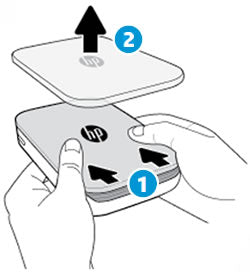
-
-
Αφαιρέστε τυχόν φωτογραφικό χαρτί που δεν έχει τοποθετηθεί σωστά από το δίσκο εισόδου και αφήστε το στην άκρη, αν χρειαστεί.
-
Εντοπίστε το σημείο πρόσδεσης κορδονιού στην κορυφή του εκτυπωτή.

-
Κρατώντας το κορδόνι με το ένα χέρι, περάστε τη μικρότερη θηλιά του κορδονιού μέσα από την οπή στον εκτυπωτή, μέχρι να περάσει περίπου το μισό κορδόνι μέσα από την οπή.
-
Περάστε το ένα άκρο μέσα από το άλλο άκρο του κορδονιού.
-
Σφίξτε το κορδόνι τραβώντας το άλλο άκρο.
-
Επανατοποθετήστε το υπόλοιπο φωτογραφικό χαρτί με την πλευρά εκτύπωσης στραμμένη προς τα πάνω.
-
Ευθυγραμμίστε το πάνω κάλυμμα με τα σημάδια εξωτερικά του εκτυπωτή και, στη συνέχεια, σύρετε το πάνω κάλυμμα προς την υποδοχή εξόδου μέχρι να ασφαλίσει.
-
Ευθυγράμμιση του πάνω καλύμματος
-
Ολίσθηση του πάνω καλύμματος
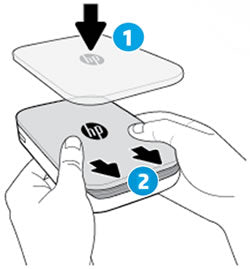
-
-
Ενεργοποιήστε τον εκτυπωτή.
Πού βρίσκω τον αριθμό σειράς του εκτυπωτή μου;
Μπορείτε να βρείτε τον αριθμό σειράς του εκτυπωτή σας στο αυτοκόλλητο με τον κωδικό UPC (Universal Product Code) στο δίσκο εισόδου. Ο σειριακός αριθμός είναι δεκαψήφιος και αλφαριθμητικός και προσδιορίζει αποκλειστικά και μόνο κάθε εκτυπωτή.
-
Απενεργοποιήστε τον εκτυπωτή.
-
Αφαιρέστε το πάνω κάλυμμα με ολίσθηση εκτός της υποδοχής εξόδου και, στη συνέχεια, τοποθετήστε το στο πλάι.
-
Ολίσθηση του πάνω καλύμματος
-
Αφαίρεση του πάνω καλύμματος

-
-
Αφαιρέστε τυχόν φωτογραφικό χαρτί που δεν έχει τοποθετηθεί σωστά από το δίσκο εισόδου και αφήστε το στην άκρη, αν χρειαστεί.
-
Εντοπίστε τον αριθμό σειράς στο αυτοκόλλητο UPC μέσα στο δίσκο εισόδου.

Τί εγγύηση έχει ο εκτυπωτής μου;
Ο εκτυπωτής έχει περιορισμένη εγγύηση υλικού ενός έτους από την ημερομηνία αγοράς του.
σημείωση:Η HP δεν παρέχει υπηρεσίες εγγύησης για έναν εκτυπωτή που έχει υποστεί ζημιά λόγω κακής χρήσης από τον πελάτη, όπως πτώση του εκτυπωτή ή εισχώρηση νερού.
Βοηθήστε μας να βελτιώσουμε τις υπηρεσίες μας παρέχοντας σχόλια σχετικά με την εμπειρία σας από το συγκεκριμένο έγγραφο..
Παραδείγματα : Officejet 4500 - G510 εμπλοκή χαρτιού”, “HP 250 G5 bluetoothe
Country/Region :
Greek (Ελληνικά)
- Arabic (العَرَبِيَّة)
- Chinese Simplified (简体中文)
- Chinese Traditional (繁體中文)
- Dutch (Nederlands)
- English
- Finish (Suomi)
- French (Française)
- German (Deutsche)
- Greek (Ελληνικά)
- Hebrew (עִברִית)
- Italian (Italiano)
- Japanese (日本語)
- Korean (한국어)
- Polish (Polski)
- Portuguese (Português)
- Russian (Русский)
- Spanish (Español)
- Sweddish (Svenska)
- Turkish (Türkçe)
Υποστήριξη
- Υποστήριξη
λογαριασμός
- λογαριασμός
- Cancer and Reproductive Harm - www.P65Warnings.ca.gov
© Copyright 2020 C&A Marketing, Inc. is the manufacturer of the HP® Sprocket®, under license from HP, Inc. HP and Sprocket trademarks are owned by HP Inc. or its affiliates. ZINK® Technology and ZINK® Trademarks are owned by ZINK Holdings LLC., used under license.

 Diagnostic
Diagnostic
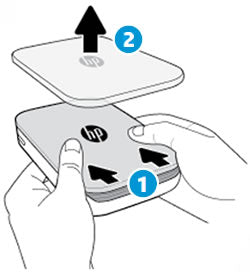

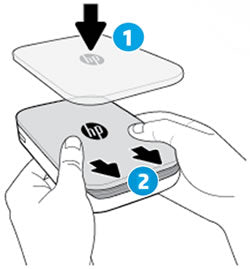

 και, στη συνέχεια, πατήστε
και, στη συνέχεια, πατήστε